 Intenso produceert stevige en hoogwaardige USB-sticks die behoorlijk populair zijn onder gebruikers. Maar ondanks hun hoge snelheid, variabele opslagcapaciteiten en betrouwbaarheid, zijn deze USB-sticks gevoelig voor gegevensverlies.
Intenso produceert stevige en hoogwaardige USB-sticks die behoorlijk populair zijn onder gebruikers. Maar ondanks hun hoge snelheid, variabele opslagcapaciteiten en betrouwbaarheid, zijn deze USB-sticks gevoelig voor gegevensverlies.
Als je gegevens bent kwijtgeraakt van een Intenso USB-flashstation, ben je op de juiste plek. Dit artikel voert je door het proces van het herstellen van gegevens van een Intenso USB-stick in een paar eenvoudig te volgen stappen.
Wat is de Intenso USB Stick
Opgericht in 1998, Intenso is een van de toonaangevende merken in de opslagmediasector. Het merk produceert verschillende moderne producten met hoge kwaliteitsvereisten, waaronder klasse-opslagapparaten zoals USB-sticks, harde schijven, geheugenkaarten, SSD’s en blanco media, batterijen, evenals apparaten zoals powerbanks en draadloze opladers.
Intenso heeft ongeveer 13 USB-stick ‘lijnen’ gecreëerd en geproduceerd die zijn afgestemd op de huidige technologieën. Deze USB-sticks voldoen aan alle praktische opslagdoeleinden en werken efficiënt.
Laten we eens kijken naar enkele van de populairste modellen en reeksen van Intensos USB-sticks:
| Intenso USB Stick Models | Description |
|---|---|
| USB 2.0 | Rainbow Line, Alu Line, Basic Line, Business Line, Micro Line. These models offer cost-effective data memory with a variable capacity of 4 to 128 GB. The USB 2.0 models also provide a maximum reading speed of 28 MB/s and a maximum writing speed of 6.5 MB/s. |
| USB 3.2 Gen 1×1 | Ultra Line, Speed Line, Slim Line, Premium Line, High Speed Line. These super-speed USB stick models can achieve minimum data transfer rates of up to 70 MB/s, reaching up to 250 MB/s in the High Speed Line. Moreover, they offer variable storage capacities, starting from 8 GB and going up to 512 GB. |
| USB 3.2 Gen 1×1 USB-C | Flash Line, Twist Line, cMobile Line. These lines were developed for smartphones, computers, and tablets with USB Type C connections. The Twist Line also offers a dual interface with USB-A and USB-C connectivity. They also come with the On-The-Go (OTG) function that makes managing data easier. Moreover, these USB flash drives offer data transfer rates of up to 70 MB/s and come with storage capacities of up to 128GB. |
Hoe verwijderde bestanden van een Intenso USB-stick te herstellen
Als je per ongeluk bestanden hebt verwijderd van een Intenso USB-flashdrive, is het gebruik van professionele dataherstelsoftware de beste manier om verloren gegevens terug te halen. Echter, je moet onthouden dat je niet veel kansen krijgt om gegevens te herstellen, dus gebruik de beste gegevenshersteltool direct bij de eerste poging.
Als je bestanden zijn verdwenen van je USB-stick, onthoud dan om deze onmiddellijk niet meer te gebruiken. Als je de drive blijft gebruiken, kan dit resulteren in het overschrijven van gegevens, wat het herstellen van gegevens moeilijk maakt.
Hoewel het vertrouwd raken met software voor gegevensherstel intimiderend kan lijken, hoef je geen expert te zijn om met succes verwijderde gegevens van je USB-stick te herstellen. Disk Drill is een van de belangrijkste hersteltools op de markt. Het heeft een eenvoudige interface en een geavanceerd algoritme dat herstel ondersteunt van meer dan 400 verschillende bestandstypen.
Volg deze stappen om gegevens te herstellen via Disk Drill op Windows:
- Downloaden en Installeer Disk Drill.
- Verbind de Intenso USB-stick met je computer. Start nu Disk Drill en selecteer de schijf uit de lijst met beschikbare schijven.
- Klik op de Zoek naar verloren gegevens knop om de USB-stick te scannen op verwijderde gegevens.
- Het gehele scanproces kan enige tijd duren terwijl Disk Drill’s algoritme herstelbare gegevens vindt. Zodra de scan is voltooid, klik je op Beoordeel gevonden items .
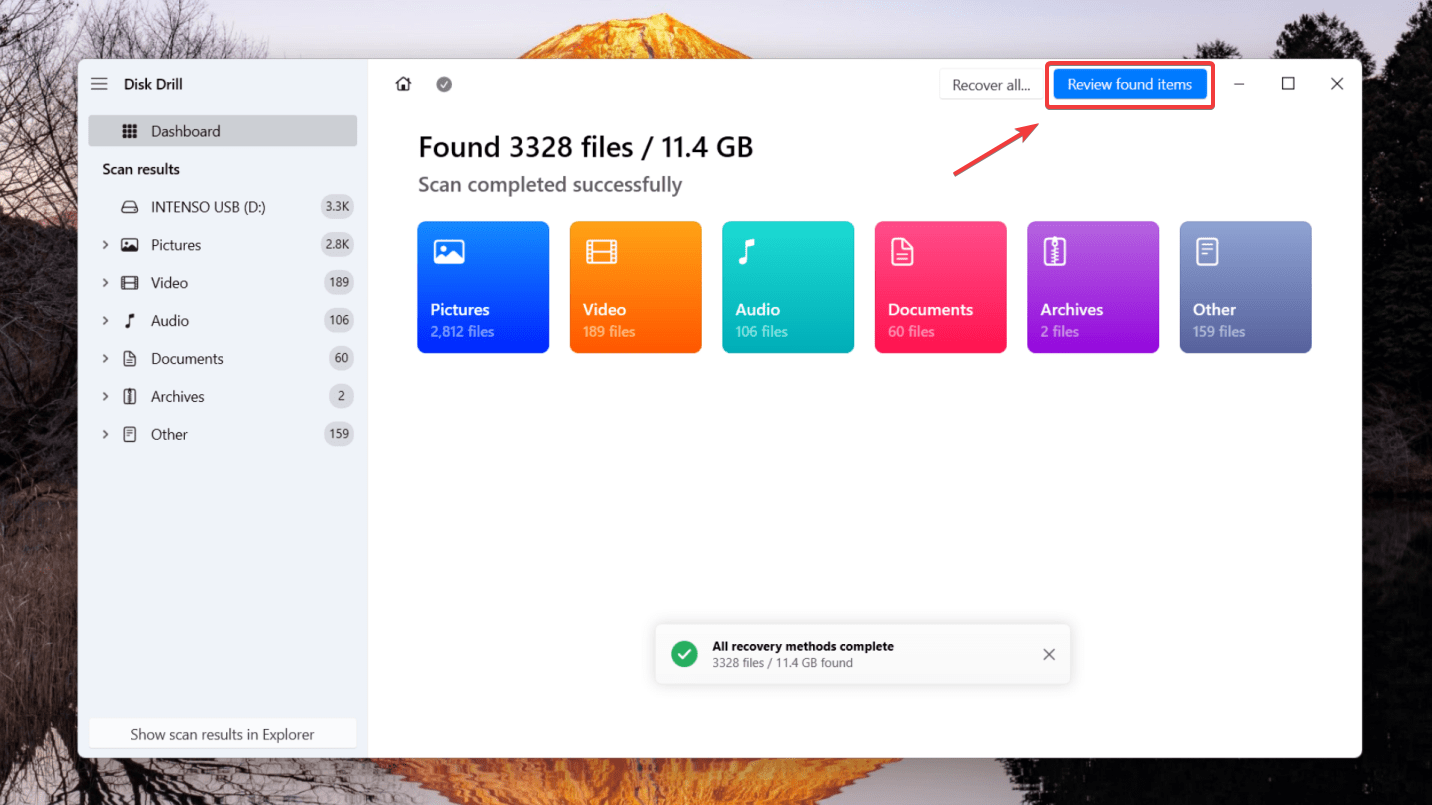
- Bekijk de bestanden die je wilt herstellen. Je kunt de bestanden in aparte mappen verdeeld in Afbeeldingen, Video, Audio, Documenten of Archieven bekijken of filteren door de zoekresultaten voor specifieke items.
- Zodra je de bestanden hebt geselecteerd, klik je op de Herstellen knop. Je wordt gevraagd een locatie te kiezen waar de herstelde gegevens kunnen worden opgeslagen.
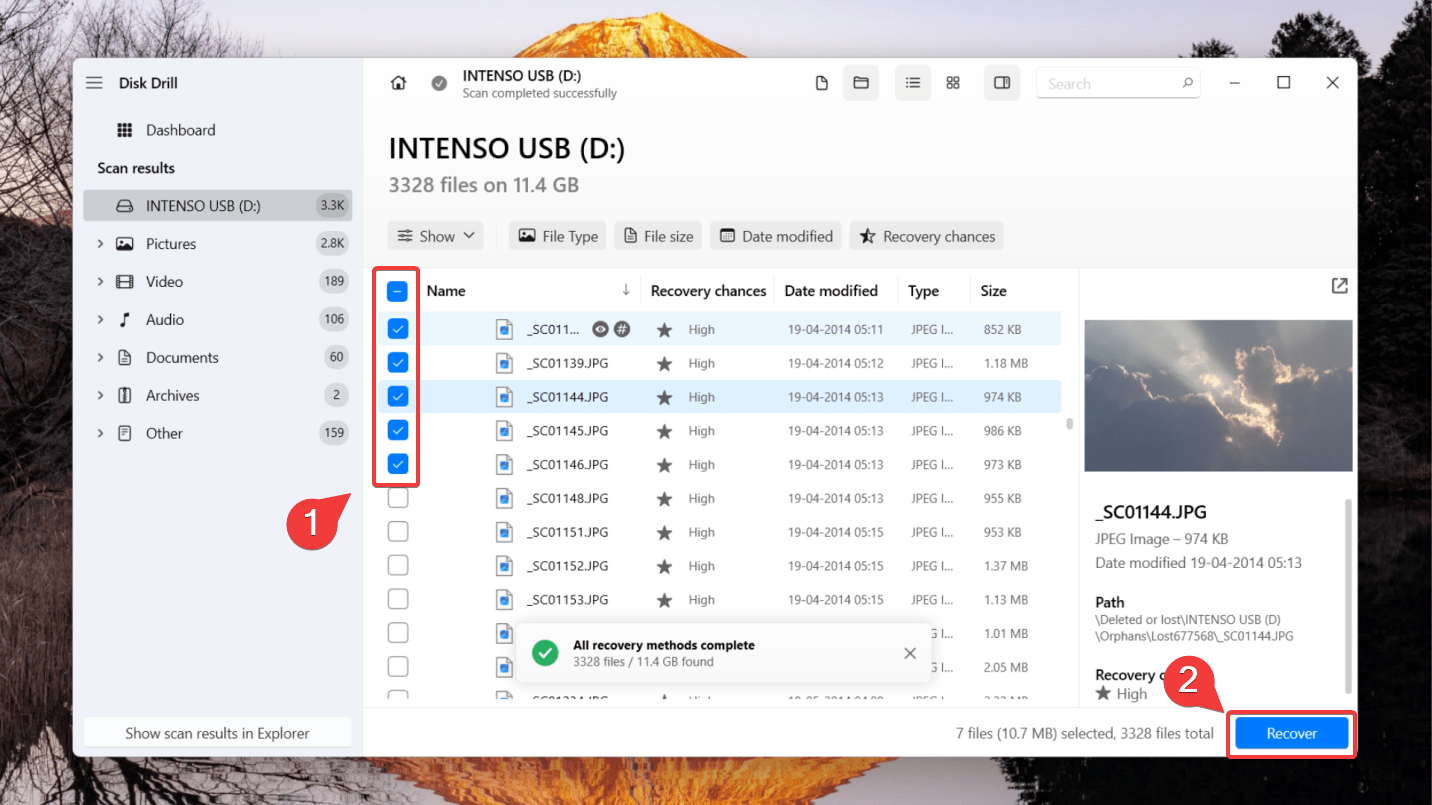
- Zorg ervoor dat je niet dezelfde Intenso USB-stick selecteert om beschadiging en overschrijven te voorkomen. Druk tenslotte op Volgende om het gegevensherstel te voltooien.
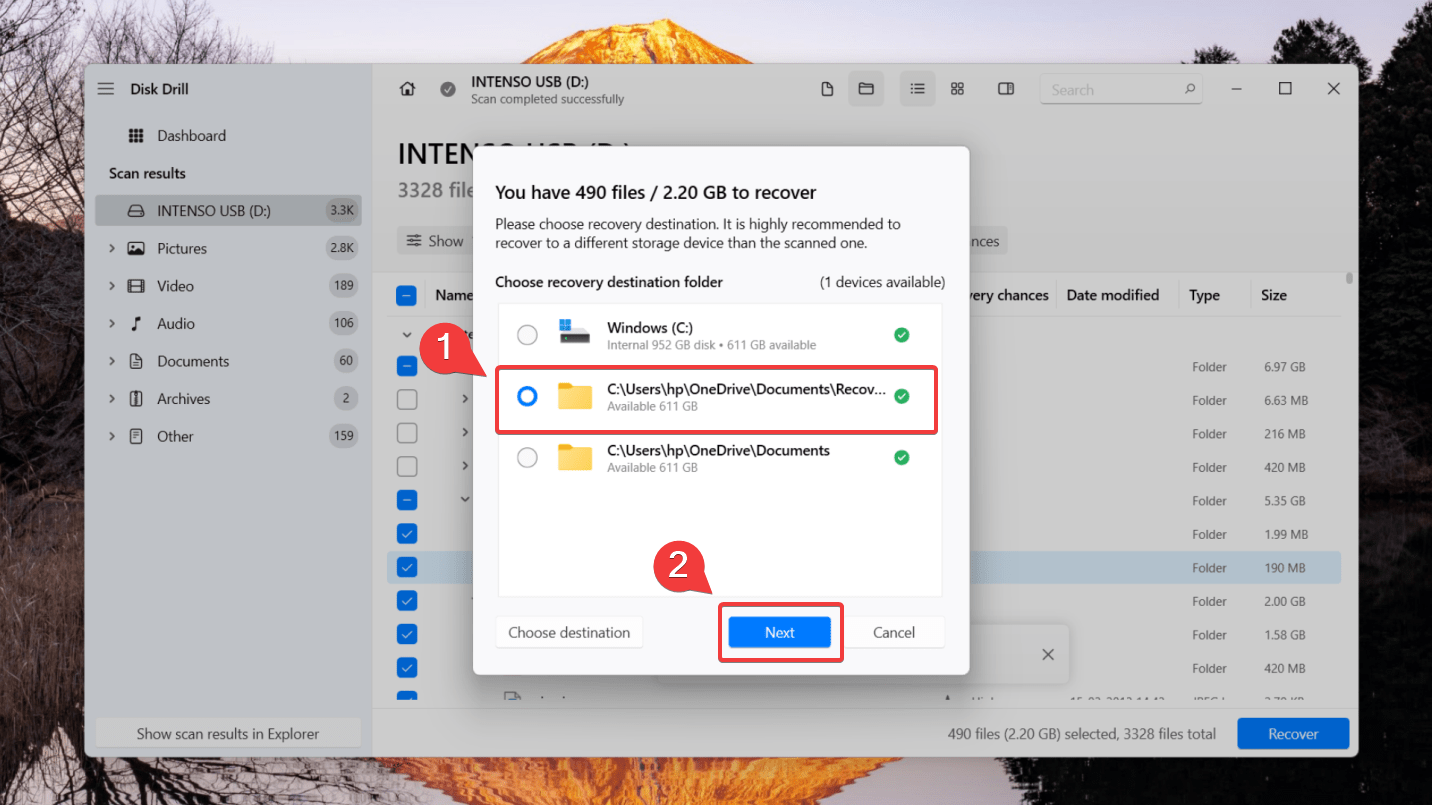
🆓 De proefversie van Disk Drill stelt je in staat om tot 500 MB aan gegevens gratis te herstellen. Om meer gegevens te herstellen, kun je upgraden naar de Pro-versie.
Hoe Windows File Recovery te gebruiken voor Intenso USB Drive
Een andere optie om uw verwijderde bestanden van de Intenso USB-flashdrive terug te halen, is Microsoft’s opdrachtregelherstelprogramma, Windows Bestandsherstel. U kunt het gratis downloaden uit de Microsoft Store en het ondersteunt Windows 10 versie 2004 en hoger.
💻 Windows File Recovery heeft geen grafische gebruikersinterface zoals Disk Drill of andere marktalternatieven, wat het herstellen van gegevens enigszins gecompliceerd kan maken.
Om verwijderde gegevens van een USB-stick te herstellen met behulp van Windows File Recovery:
- Download Windows File Recovery from the Microsoft Winkel.
- Start de tool vanuit het Startmenu.
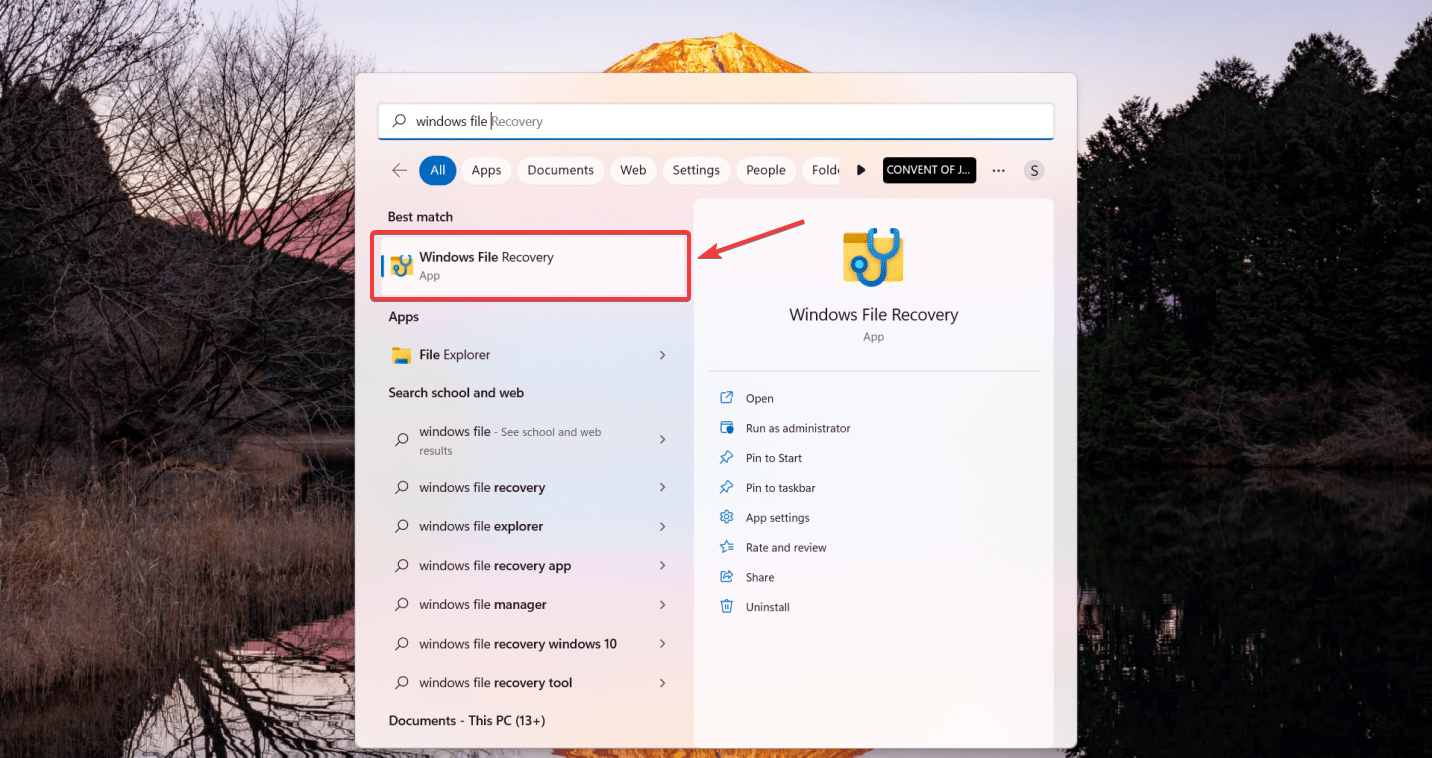
- Sluit je USB-stick aan op je computer en start het programma.
- Zodra het Command Prompt-venster opent, voer je het commando in het volgende formaat in:
winfr E: C:/ [/mode] [/switches]
(vervang E: door de stationsletter die aan je USB-stick is toegewezen en C: door de stationsletter die is toegewezen aan het opslagapparaat waar je de herstelde bestanden wilt opslaan.)
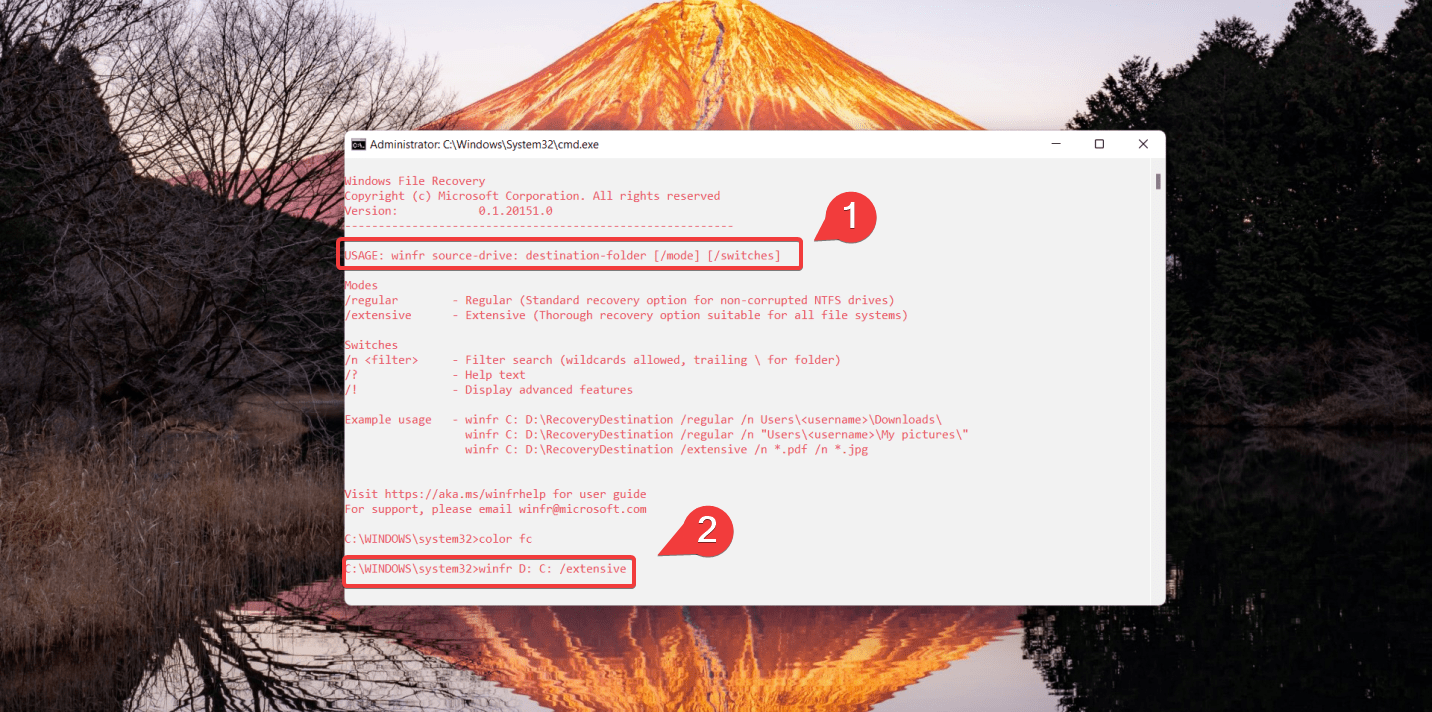
- In het bovengenoemde formaat moet je een modus specificeren en welke schakelaars je gebruikt. Let op dat je twee basis modussen kunt gebruiken om bestanden te herstellen – Standaard en Uitgebreid.
- Voer nu Y in om de herstelbewerking te starten. Dit kan enige tijd duren, afhankelijk van de grootte van je bronstation. In ons geval is het de Intenso USB-stick. Om het herstelproces te stoppen, kun je Ctrl + C indrukken.
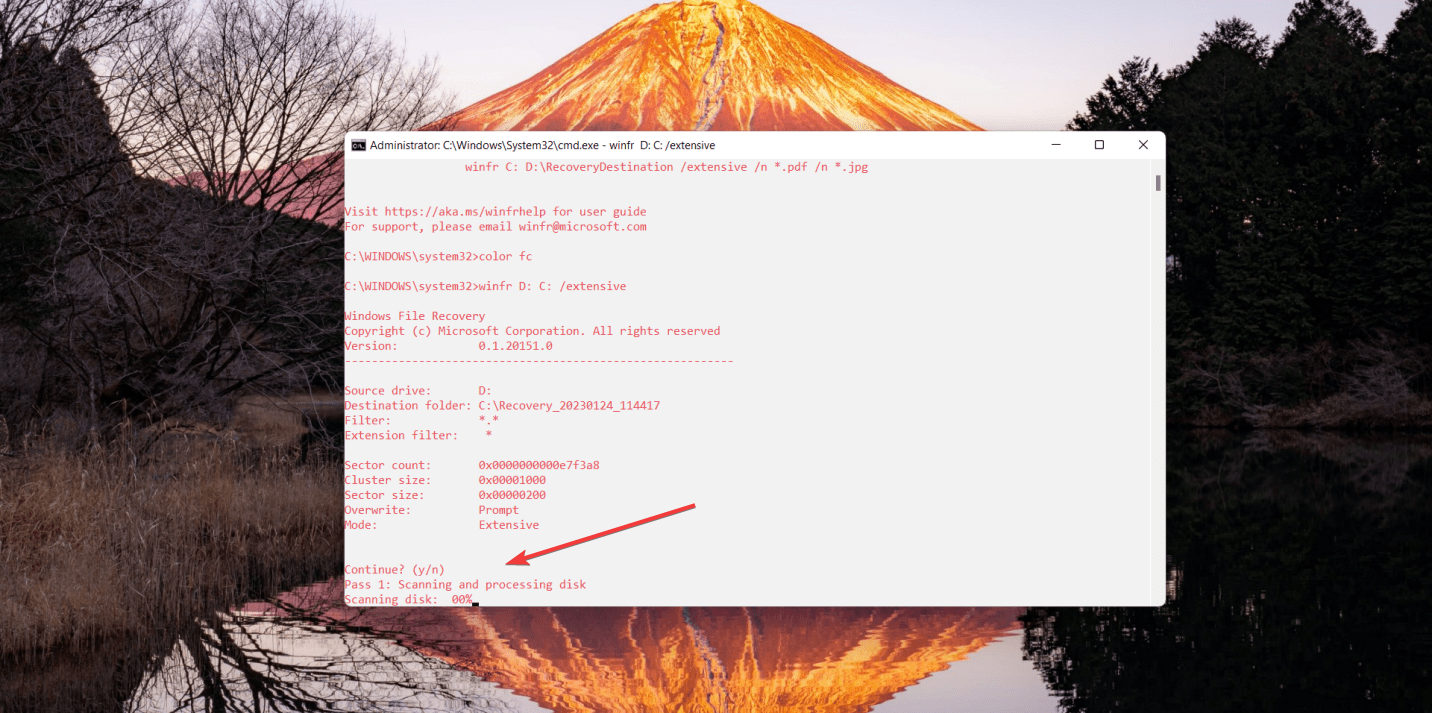
Hoe gegevensverlies van Intenso-apparaten te voorkomen
Hoewel gegevensverlies verschillende problemen voor de gebruiker kan veroorzaken, is het vrij algemeen. Je kunt gegevens verliezen door meerdere redenen zoals accidentele verwijdering, beschadiging, malware, enz. Hoewel het in sommige gevallen onvermijdelijk kan zijn, kun je bepaalde best practices volgen om gegevensverlies te voorkomen of de schade te minimaliseren.
Enkele voorzorgsmaatregelen die kunnen helpen om aanzienlijk gegevensverlies van uw Intenso USB-stick te voorkomen, zijn:
| Tip | Description |
|---|---|
| 💾 Always create backups of your data | You must regularly make backups of your data to avoid storing it in a single place and prevent severe data loss. You can create these backups on a separate storage device like a flash drive or an HDD or use the cloud to store your data safely. |
| ✨ Handle your USB stick carefully | A flash drive can be fragile and susceptible to physical damage. Data recovery can become quite complex in cases of physical damage or if the USB stick has broken. Thus, it’s essential to handle your flash drive with care. |
| 🩹Use Anti-Virus tools | Often, you can experience unexplained data loss due to harmful malware attacking your system. You must have a reliable anti-virus tool installed on your computer to prevent such scenarios. Such software can scan and repair your connected USB drives and prevent rogue virus attacks. |
Conclusie
Gegevensverlies kan moeilijk zijn om mee om te gaan. Maar het goede nieuws is dat dit verlies van gegevens niet permanent hoeft te zijn. U kunt professionele gegevensherstelsoftware zoals Disk Drill gebruiken om uw bestanden te herstellen van een Intenso USB-flashstation. Vergeet niet om uw gegevens te beschermen en direct te stoppen met het gebruik van uw flashstation om de schade te minimaliseren.


![Hoe verwijderde bestanden herstellen van een USB-stick [Opgelost]](https://blog.7datarecovery.com/wp-content/uploads/2020/03/recover-deleted-files-from-a-flash-drive-1-218x150.jpg)

